11.3. Установка необходимых пакетов
11.3. Установка необходимых пакетов
Первым делом нужно установить основные мультимедиакодеки, поэтому введите одну из двух команд (в зависимости от архитектуры вашей системы):
? sudo apt-get install w32codecs — если у вас 32-битная система;
? sudo apt-get install w64codecs — для 64-битной системы.
Внимание!
Архитектура кодеков должна совпадать именно с архитектурой системы, а не процессора. Ведь на 64-битный процессор вы можете смело установить 32-битную Ubuntu, и она будет прекрасно работать. Но все программы, которые вы устанавливаете в 32-битную операционную систему, должны быть также 32-битными!
Кроме пакета wxxcodeсs вам нужно также установить следующие пакеты:
sudo apt-get install non-free-codecs
sudo apt-get install libdvdcss2
Первый пакет — это дополнительные кодеки, пакет довольно большой, и после его установки дисковое пространство уменьшится примерно на 75 Мбайт.
Примечание
Когда устанавливаешь Ubuntu на нетбук с ограниченным накопителем, приходится учитывать каждый мегабайт, иначе для собственных файлов места не останется.
Второй пакет обеспечивает воспроизведение лицензионных DVD, которые обычно зашифровываются с помощью системы CSS (Content Scramble System).
Практически все. После установки указанных пакетов вы сможете воспроизводить звук и видео через стандартные проигрыватели Ubuntu, а окно файлового менеджера Ubuntu будет отображать миниатюры видеофайлов, как в Windows (рис. 11.1).
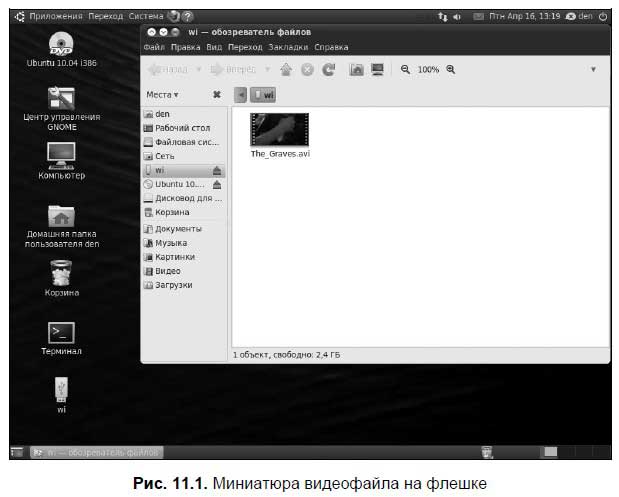
Впрочем, я бы еще установил культовый проигрыватель MPlayer — это самый известный проигрыватель для Linux. Кроме собственно MPlayer вам понадобится для него графическая оболочка. Мне больше всего нравится оболочка SMPlayer (рис. 11.2), отлично подходящая для воспроизведения как фильмов, так и музыки. Устанавливается она командой:
sudo apt-get install smplayer

Надо отметить, что SMPlayer разработана с использованием библиотеки Qt (напомню, графическая среда GNOME, устанавливаемая по умолчанию в Ubuntu, построена на базе библиотеки Gtk+), поэтому при установке SMPlayer будут добавлены необходимые библиотеки, а это займет дополнительное дисковое пространство. Если же место на диске ограничено, можно вместо SMPlayer использовать менее эффектную и менее функциональную оболочку gnome-mplayer:
sudo apt-get install gnome-mplayer
После установки SMPlayer не забудьте «связать» фильмы с этой оболочкой, чтобы при открытии фильма система автоматически запускала SMPlayer. Для этого щелкните правой кнопкой мыши на фильме, выберите команду Свойства и на вкладке Открывать в программе (рис. 11.3) выберите SMPlayer.
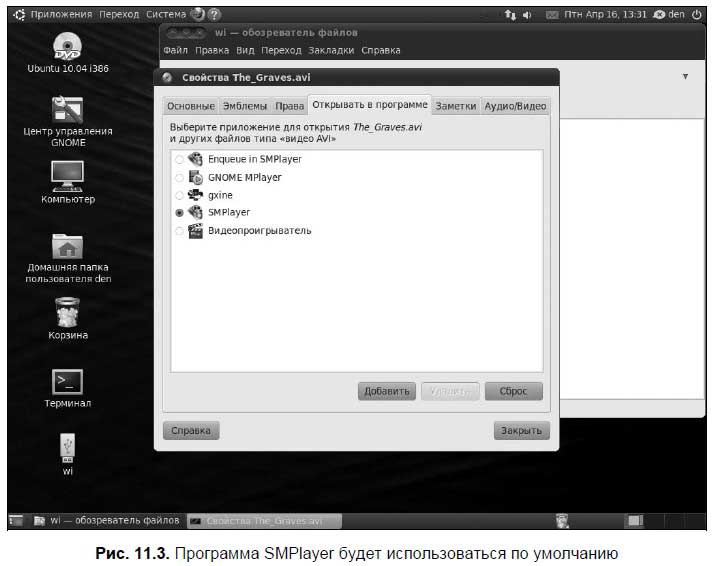
Более 800 000 книг и аудиокниг! 📚
Получи 2 месяца Литрес Подписки в подарок и наслаждайся неограниченным чтением
ПОЛУЧИТЬ ПОДАРОКДанный текст является ознакомительным фрагментом.
Читайте также
7.3.1 Сбор необходимых данных
7.3.1 Сбор необходимых данных Для настройки вам потребуются некоторые данные, а именно: • названия фирм-производителей видеоадаптера и монитора (берутся из документации; если нет, можно обойтись и без них); • тип набора микросхем, применяемых в видеоадаптере (по нему
Глава 10. Установка и обновление программных пакетов
Глава 10. Установка и обновление программных пакетов 10.1. Два способа установки ПО Необходимость в установке новых программных пакетов под LINUX возникает в двух основных случаях: • когда появляется новая версия одного из уже установленных у вас пакетов; • когда возникает
П12. К главе 10 "Установка и обновление программных пакетов"
П12. К главе 10 "Установка и обновление программных пакетов" 1. Donnie Barnes, "RPM HOWTO”, перевод А. Отта. Общие сведения о том, как пользовать Red Hat Package Manager (RPM). (http://linux.webclub.ru/howtorus/rpm/rpm-howto.html). 2. Е.Черкашин, "Использование RPM". (http://www.citforum.ru/operating_systems/articles/linux_rpm.shtml) 3. Ю.Ю.Громов, С.И.Татаренко,
2.6.4. Установка из пакетов, содержащих исходный код
2.6.4. Установка из пакетов, содержащих исходный код Иногда в пакетах RPM находятся не откомпилированные версии программ, а их исходный код. Признаком этого является слово src вместо названия архитектуры. Для установки такого пакета введите: rpm –rebuild software-2.00-1.src.rpmРазумеется,
14.3.2. Фрагментация пакетов
14.3.2. Фрагментация пакетов Иногда передаваемый пакет слишком большой, чтобы его можно было бы передавать за один раз. Если такое происходит, то пакет делится на фрагменты, и эти фрагменты пересылаются. Компьютер, которому этот пакет предназначен, собирает эти фрагменты в
7.5.3. Установка из пакетов, содержащих исходный код
7.5.3. Установка из пакетов, содержащих исходный код Иногда в пакетах RPM находятся не откомпилированные версии программ, а их исходный код. Признаком этого является слово «src» вместо названия архитектуры. Для установки такого пакета введите:$ rpm -iv <пакет>.src.rpmМенеджер
27.1.2. Структура пакетов IP и TCP
27.1.2. Структура пакетов IP и TCP Протокол IP не ориентирован на соединение, поэтому не обеспечивает надежную доставку данных. Поля, описание которых приведено в таблице 27.4, представляют собой IP-заголовок и добавляются к пакету при его получении с транспортного
1.1.3.8. Выбор пакетов и их установка
1.1.3.8. Выбор пакетов и их установка Мы подошли к самому интересному - к выбору пакетов. Можете оставить все как есть (по умолчанию выбраны только приложения для офиса), а можете установить переключатель в нижнюю часть окна (рис. 1.19) в положение Настроить сейчас, и у вас
3.3. Программа rpm: локальная установка пакетов
3.3. Программа rpm: локальная установка пакетов 3.3.1. Немного истории Раньше, когда не было Интернет-репозиториев, во всех RH-совместимых дистрибутивах для установки, удаления и обновления пакетов использовалась программа rpm. RPM (аббревиатура oт Red hat Package Manager) - это один из самых
3.3.3.1. Установка пакетов
3.3.3.1. Установка пакетов Для установки пакета (или пакетов - в командной строке можно указать несколько пакетов) используется опция -i:rpm - i пакетЕсли вы хотите наблюдать за процессом установки (это очень полезно, если устанавливается большой пакет или же производится
5.1.3.2. Установка пакетов для воспроизведения МРЗ и видео
5.1.3.2. Установка пакетов для воспроизведения МРЗ и видео Теперь осталось только установить пакеты, содержащие нужные нам кодеки. Введите следующие команды (рис. 5.7):yum install gstreamer-plugins-uglyyum install audacious-plugins-nonfree-mp3yum install kdemultimedia-extras-nonfree (если у вас KDE)yum install lameyum install xine xine-lib libdvdcss
7.4.2.2. Установка инструментария livecd и дополнительных пакетов
7.4.2.2. Установка инструментария livecd и дополнительных пакетов Для установки инструментария для создания LiveCD нужно установить всего лишь один пакет - livecd-tools. Но кроме этого пакета желательно скачать и установить следующие пакеты:• fedora-livecd - минимальный (базовый) LiveCD на базе
Глава 9 Установка пакетов локализации
Глава 9 Установка пакетов локализации К сожалению, добавить на LiveCD Ubuntu локализацию для всех языков не представляется возможным из-за крайне ограниченного места. Однако, как я уже говорил, при наличии соединения с интернетом все необходимые пакеты будут автоматически
16.9. Форматы пакетов RPC
16.9. Форматы пакетов RPC На рис. 16.5 приведен формат запроса RPC в пакете TCP.Поскольку TCP передает поток байтов и не предусматривает границ сообщений, приложение должно предусматривать способ разграничения сообщений. Sun RPC определяет запись как запрос или ответ, и каждая запись
9.6. Установка в Ubuntu RPM-пакетов
9.6. Установка в Ubuntu RPM-пакетов В начале этой главы я обещал рассказать, как установить в Ubuntu программы из не предназначенных для этой системы RPM-пакетов. Для этого можно попробовать преобразовать RPM-файл в формат DEB с помощью команды alien, а потом установить обычным
Колисниченко Д. Н.
Просмотр ограничен
Смотрите доступные для ознакомления главы 👉